iPhoneまたはカメラで撮った映像をPS4で再生したいですが、やり方がわかりません。困っています。iPhoneのストレージやカメラの空き容量がいっぱいですから、できれば、データをDVDに書き込みたいです。こうすれば、映像もしっかり保存できます。 この記事はIphoneまたはカメラで撮った映像をPS4で再生できるディスクに書き込む方法を紹介します。
PS4で再生できる動画のフォーマット一覧や動画をPS4で再生できる形式に変換する方法はこちら
動画をディスクに書き込む前に、PS4で再生できる再生できるディスクの種類を知る必要があります。
PS4などのゲーム機で再生できるディスク種類はこちら。
| Blu-ray Disc: | BD-ROM*1、 | BD-R/RE(BDAV、BDMV) | |
| DVD: | DVD-ROM | DVD-R/RW*2(ビデオモード、VRモード*3) | DVD+R/RW*2 |
PS4などのゲーム機で再生できないディスク種類はこちら。
| CD | BD-RE ver.1.0 | BD-R/RE XL | ファイナライズをしていないDVD |
ご注意: 1. はじめて再生するときは、インターネット経由で機能を有効にする必要があります。 2. 8cmディスク、円型以外の特殊な形(カード型、星型、ハート型など)のディスク、ひび割れ、変形、補修したディスクを再生したら、PS4が故障になる可能性があります。 3. DualDiscは、DVD規格に準拠した面と、音楽専用の面を組み合わせた両面ディスクです。この音楽専用の面は、PS4™では再生できません。 4. 著作権保護されたBDを継続的にお楽しみいただくためには、AACS(Advanced Access Content System)の暗号鍵の更新が必要となる場合があります。インターネットに接続していると、自動で暗号鍵を更新できます。 5. ディスクによっては、傷や汚れ、記録状態、記録機の特性などが原因で再生できないものがあります。 6. ディスクの種類によっては、PS4™で正しく認識されない場合があります。
手元のデータをディスクに書き込む前に、データDVDとビデオDVDの概念を知らなけばなりません。データに動画のみあり、作成したディスクをプレーヤーでも再生できる場合、ビデオDVDの作成をおすすめします。データに動画だけでなく、写真、音楽などのもある場合、データディスクの作成がオススメです。しかし、データDVDはあるプレーヤーで再生不可なので、注意を払う必要があります。もっと詳しくは下記の記事から
ビデオDVDを作成しようとする場合、オーサリングソフトウェアが必要です。多機能メディアソフト「Leawo 究極動画変換」をおすすめします。このソフトは180種類以上のフォーマットに対応でき、動画を簡単にディスクに書き込むことができます。多様なディスクメニューが選択可能なので、個性的なディスク作成可能です。それだけでなく、動画のフォーマットを変更、ビデオのコーデック、ビットレート、解像度などパラメータを調整すること、YouTubeから動画をダウンロードすることも可能です。


☉ 動画/DVD/Blu-rayを180種以上の形式に変換可能
☉ 簡単に動画、ビデオをDVD/Blu-rayに書き込む
☉ オンライン動画&音楽をダウンロード
☉ 実用な使いやすい動画編集機能
☉ 英語、ドイツ語、フランス語など、多言語に対応
☉ 使いたい項目だけを購入することが可能!
2. 「DVD作成」または「Blu-ray作成」を選択して、「ビデオを追加」をクリックして、動画ファイルを追加します。追加された動画の概要が表示されます。書き込み可能なDVDディスクをドライブに挿入してください。画面の左下にある選択肢でディスクタイプを設置ください。
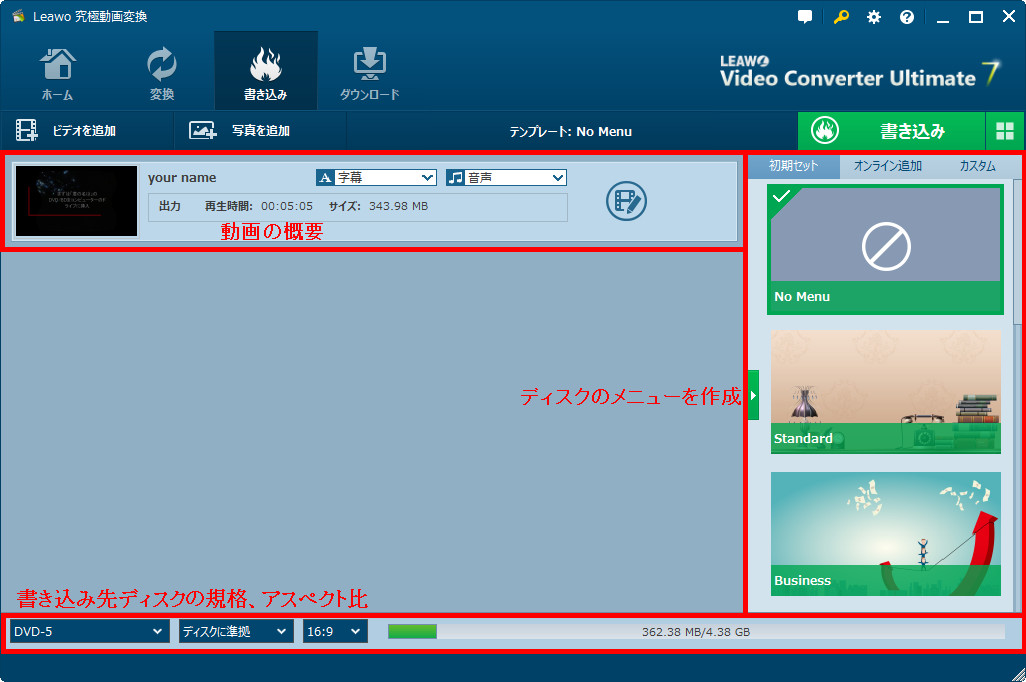
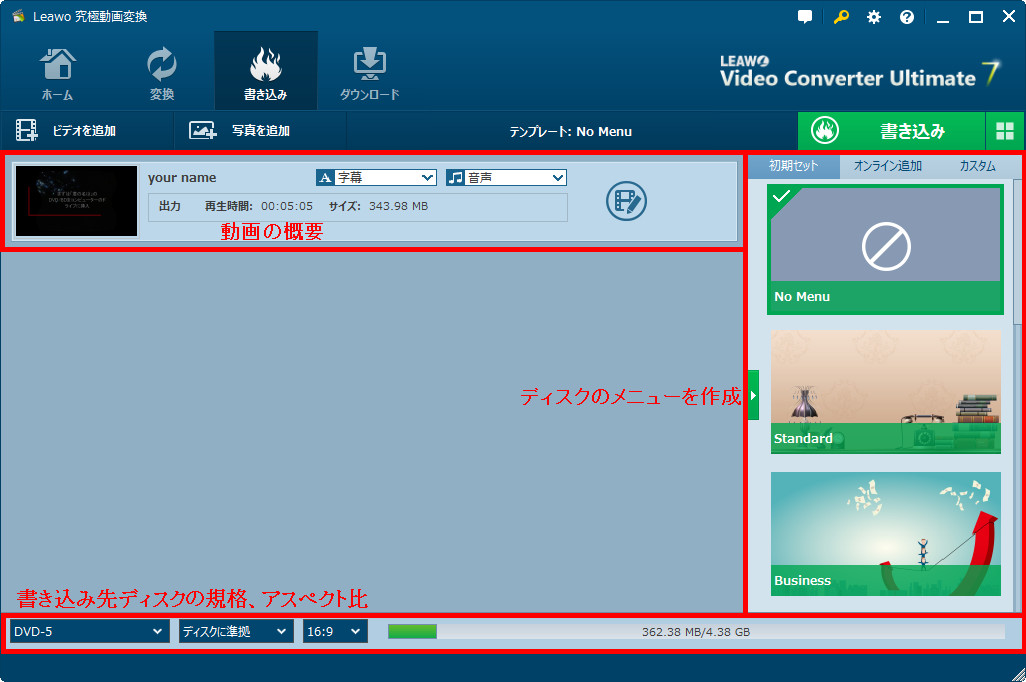
3. 追加した動画の右にある「編集」ボタンをクリックします。編集メニューは種類によって「トリム」、「透かし」、「切り抜き」、「効果」、「3D」五つの部分があります。ニーズに応じて細かい編集ができます。編集完成後、画面の右下にある「保存」ボタンをクリックしてください。
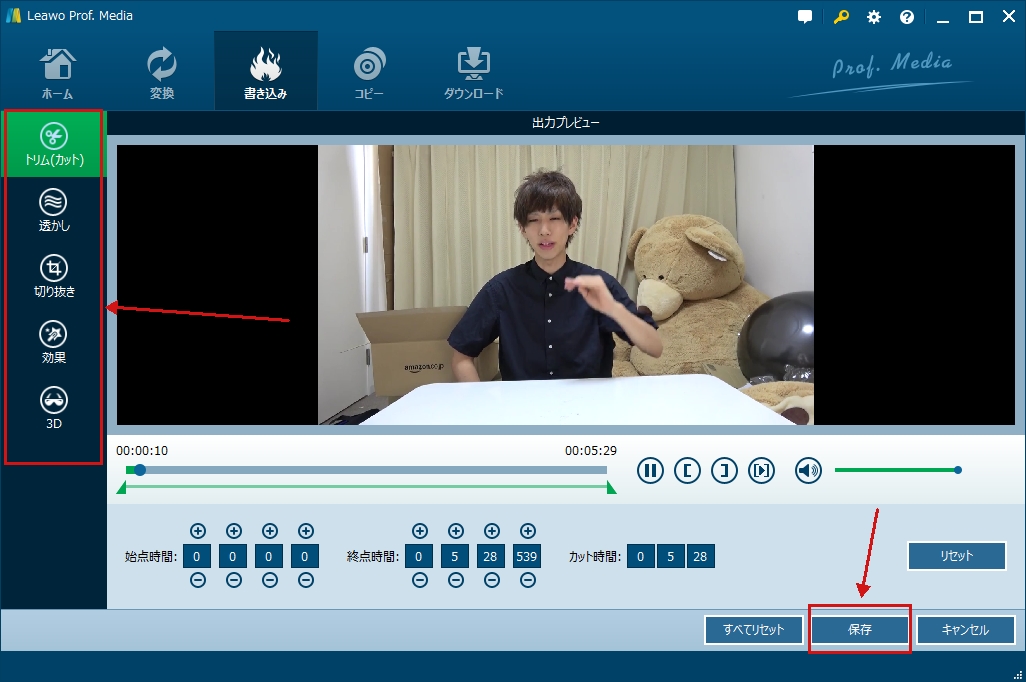
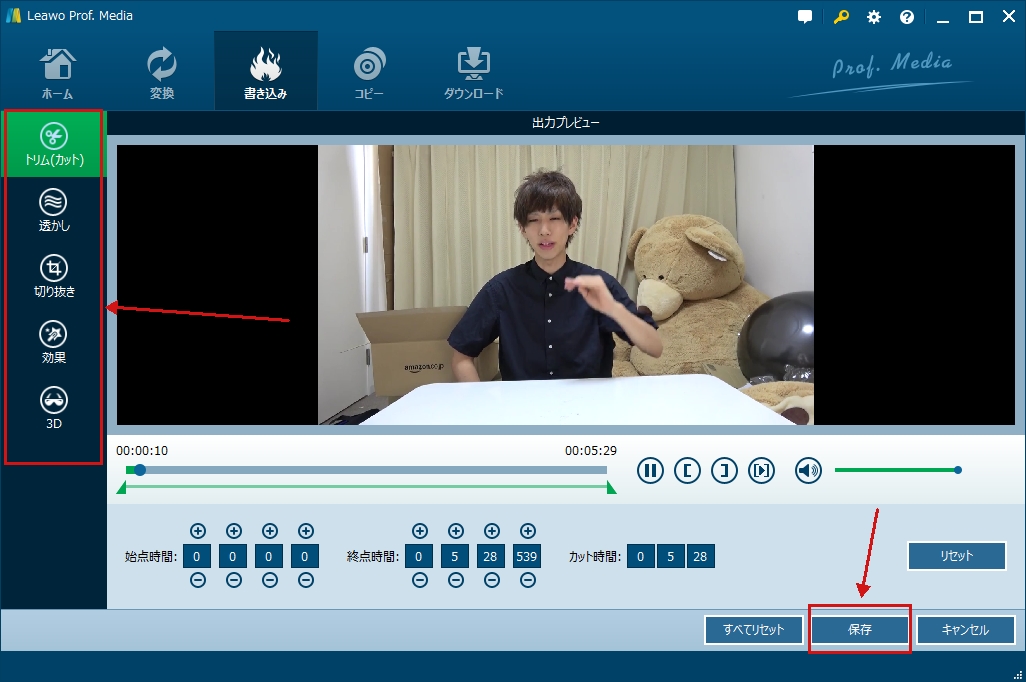
4. ソフト画面の右半分にテンプレートメニューがあります。目のアイコンをクリックして、ディスクメニューがプレビューできます。鉛筆のアイコンをクリックして、ディスクメニューの背景イメージやBGMが設置できます。
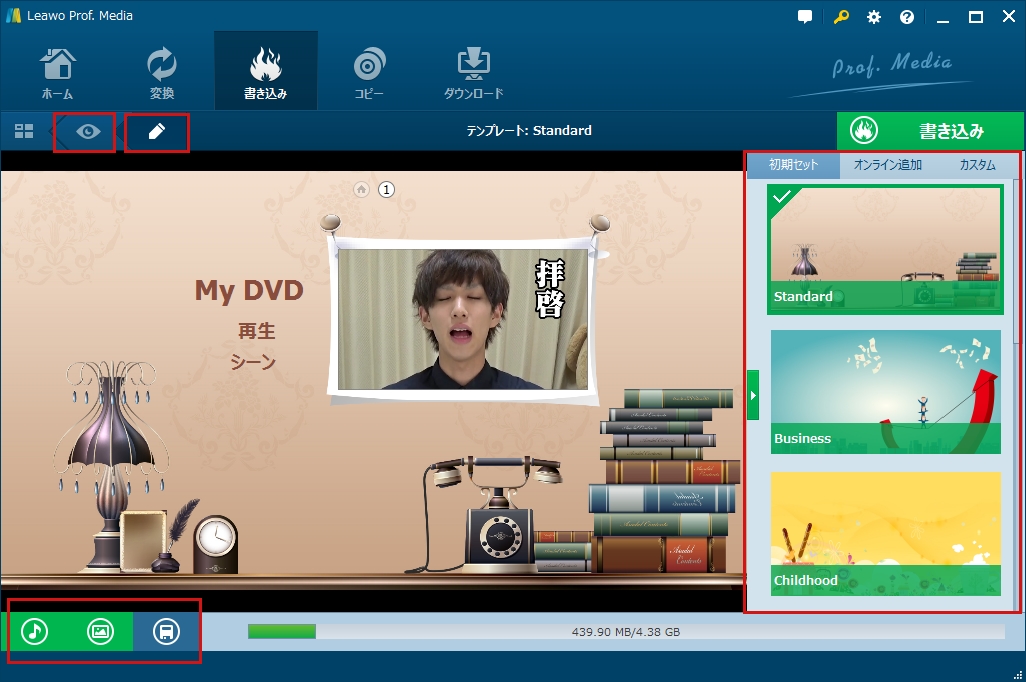
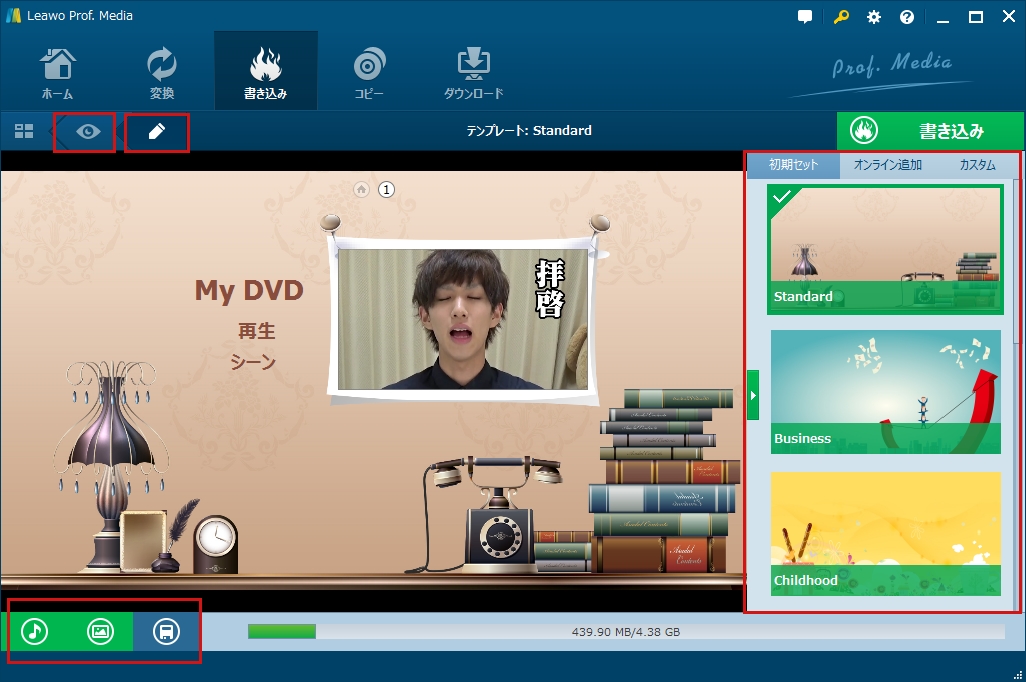
Rating: 4.33 / 5 (60 Reviews)
30日間
返金保証
30日間の全額返金保証を提供しております。返金ポリシーにより、全てのお客さまに、安心して最高のサービスと製品を提供させていただきます。
1営業日以内
サポート対応
1営業日以内に安心サポート。お客様サポートや技術サポートでも経験豊富なスタッフが迅速に対応しております。
1,000万以上
のユーザー
全世界で千万以上のお客さまや法人様にご利用いただいています。信頼性が高く、ユーザーが安心して利用できる製品を提供いたします。
100%安全
安心ショップ
オンラインストアのデータ通信はベリサイン社の最新技術によって保護されています。安全なショッピングをお楽しみいただけます。